一:两种操作环境:
1、VPC连接交换机的互联互通;
2、VMware14连接GNS3中交换机的互联互通;
二:VPC连接交换机的互联互通操作步骤
1·先添加一个路由器将其转换成交换机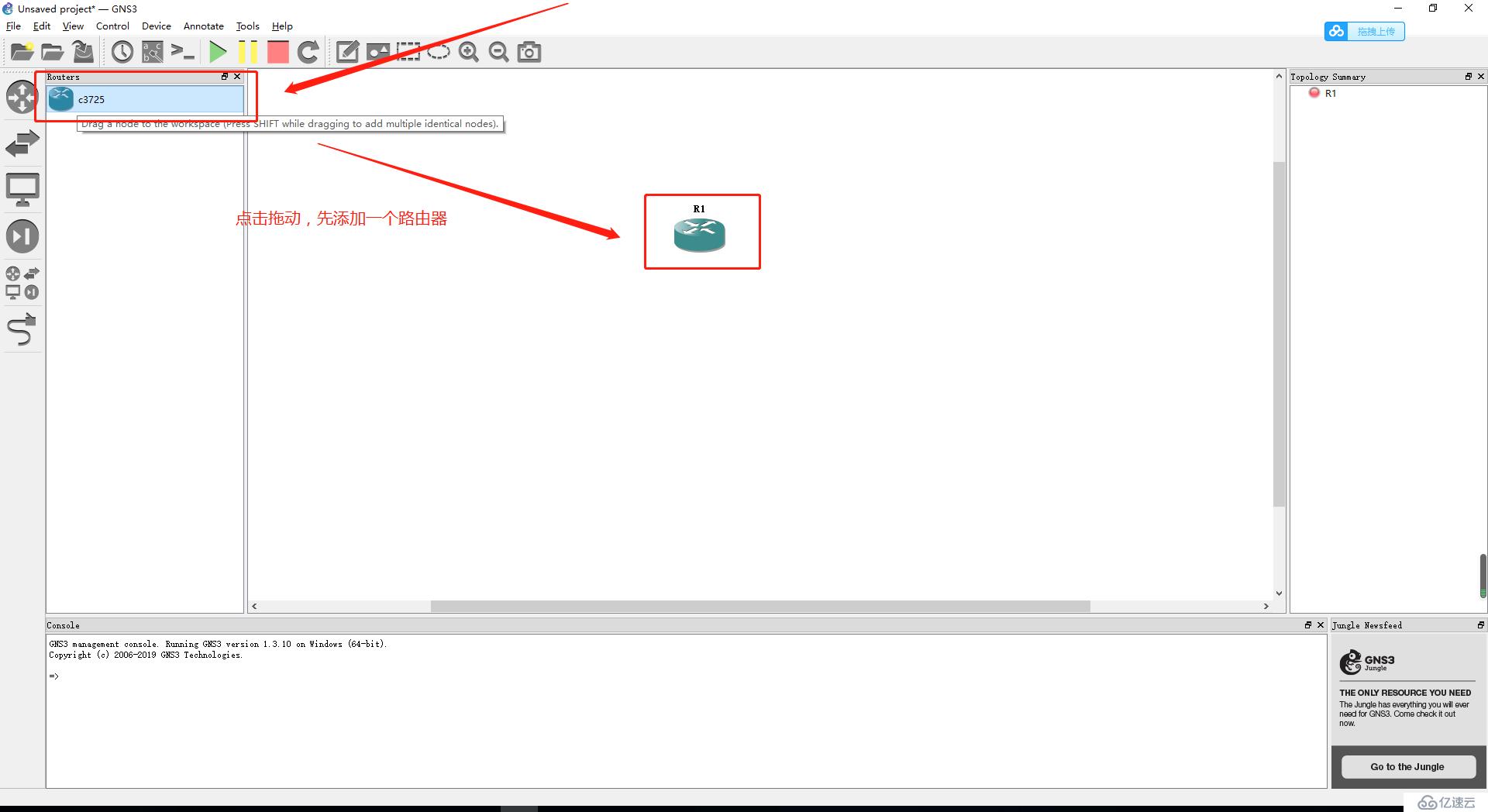
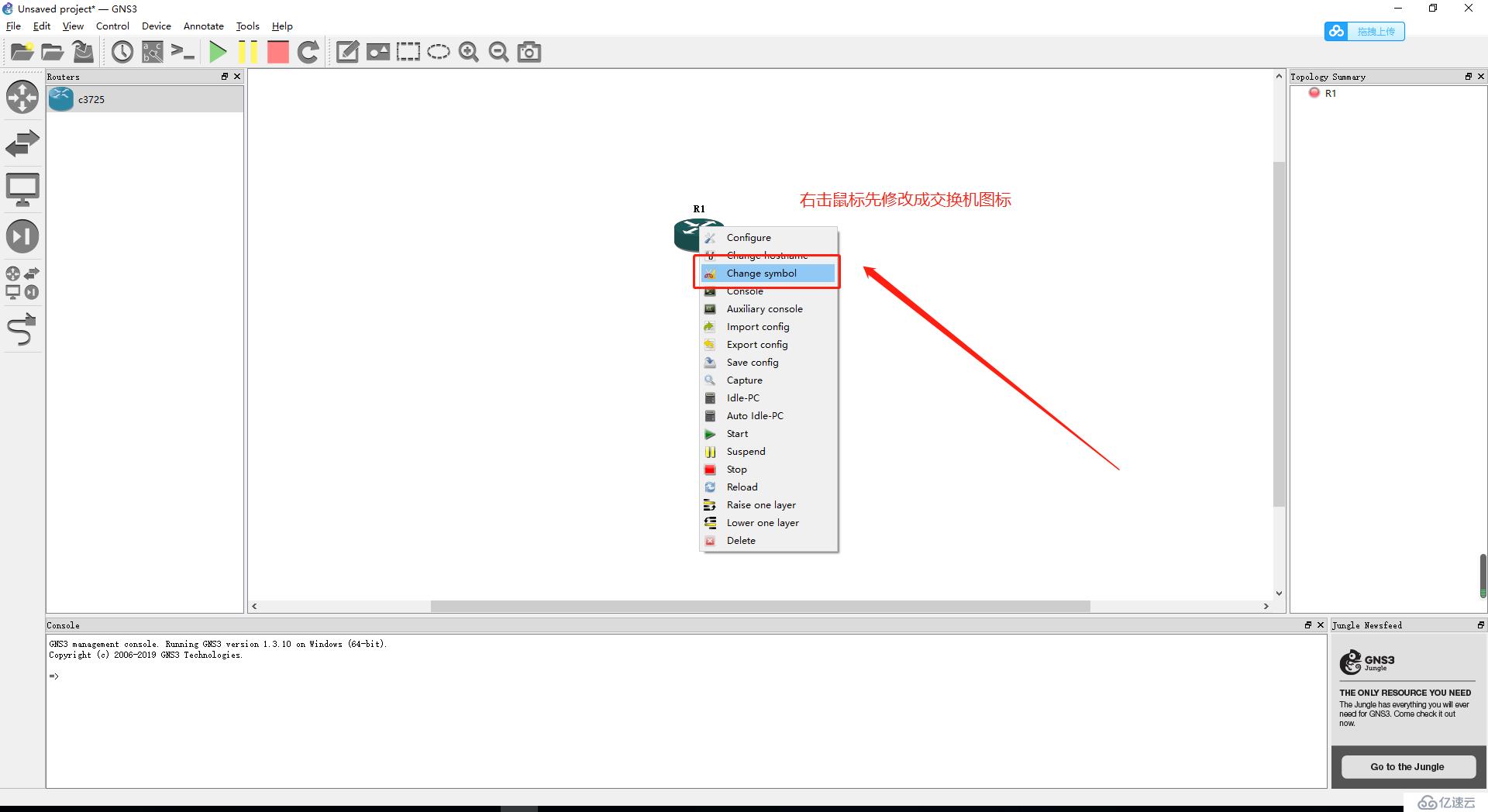
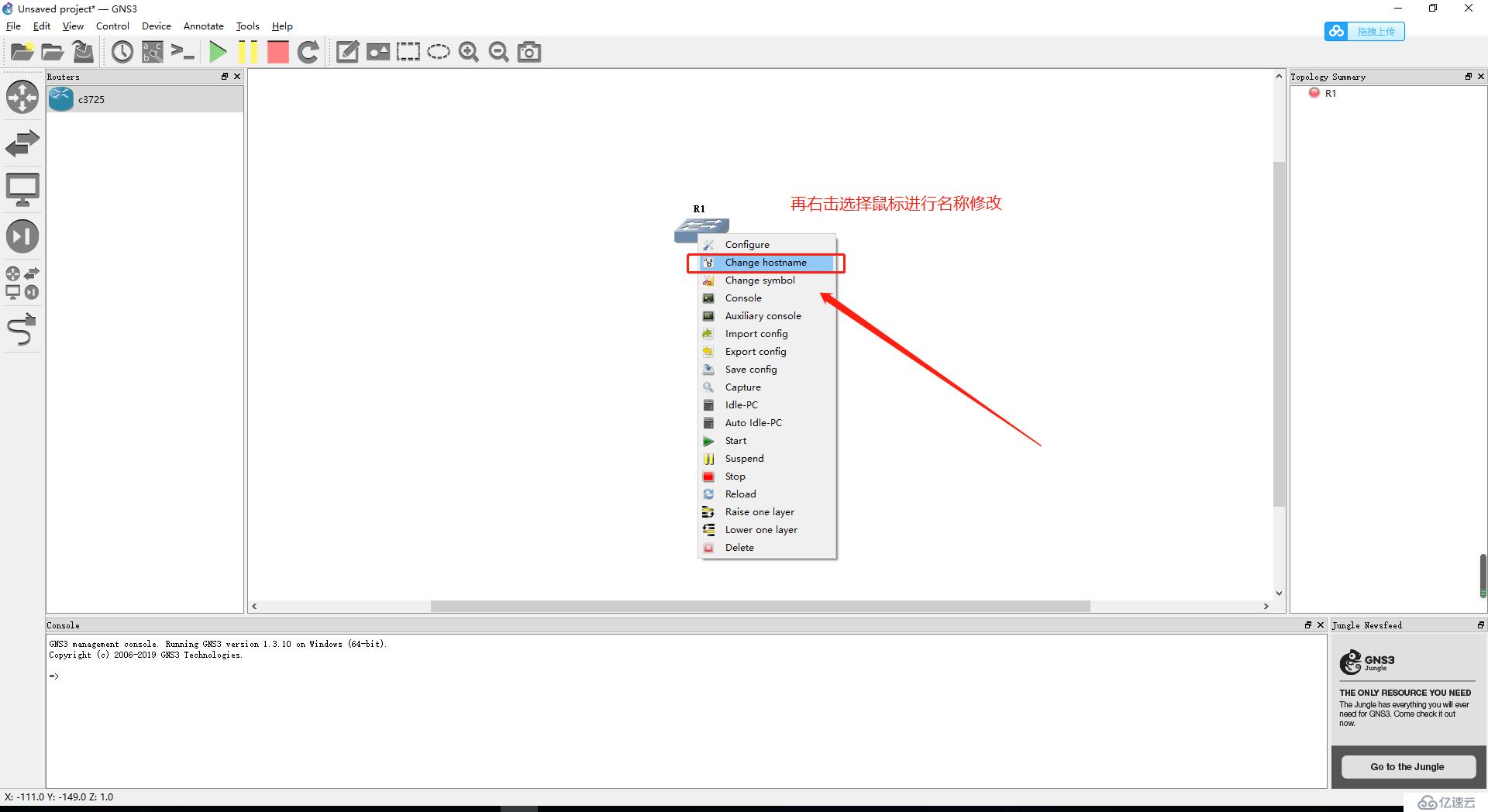
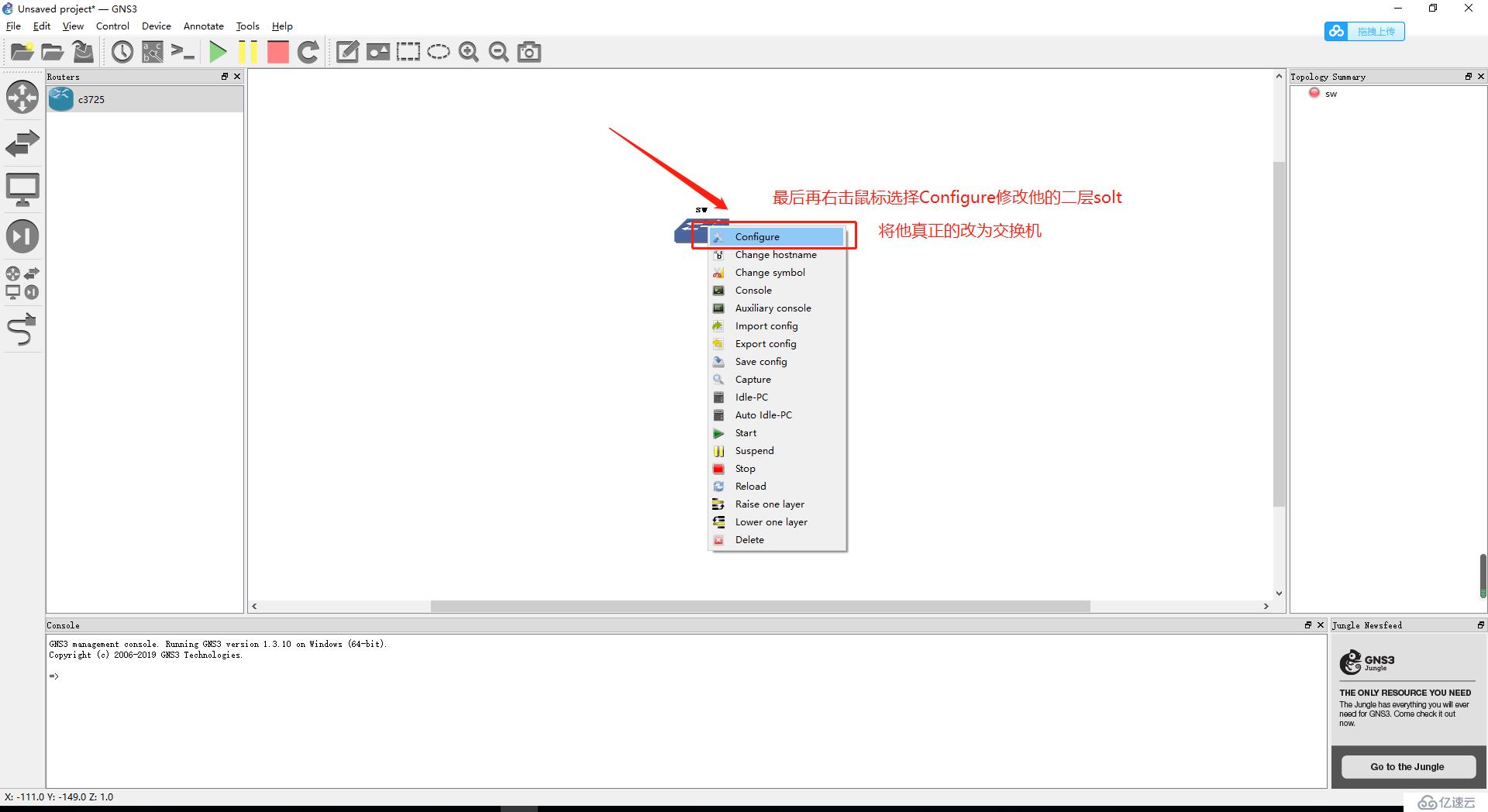
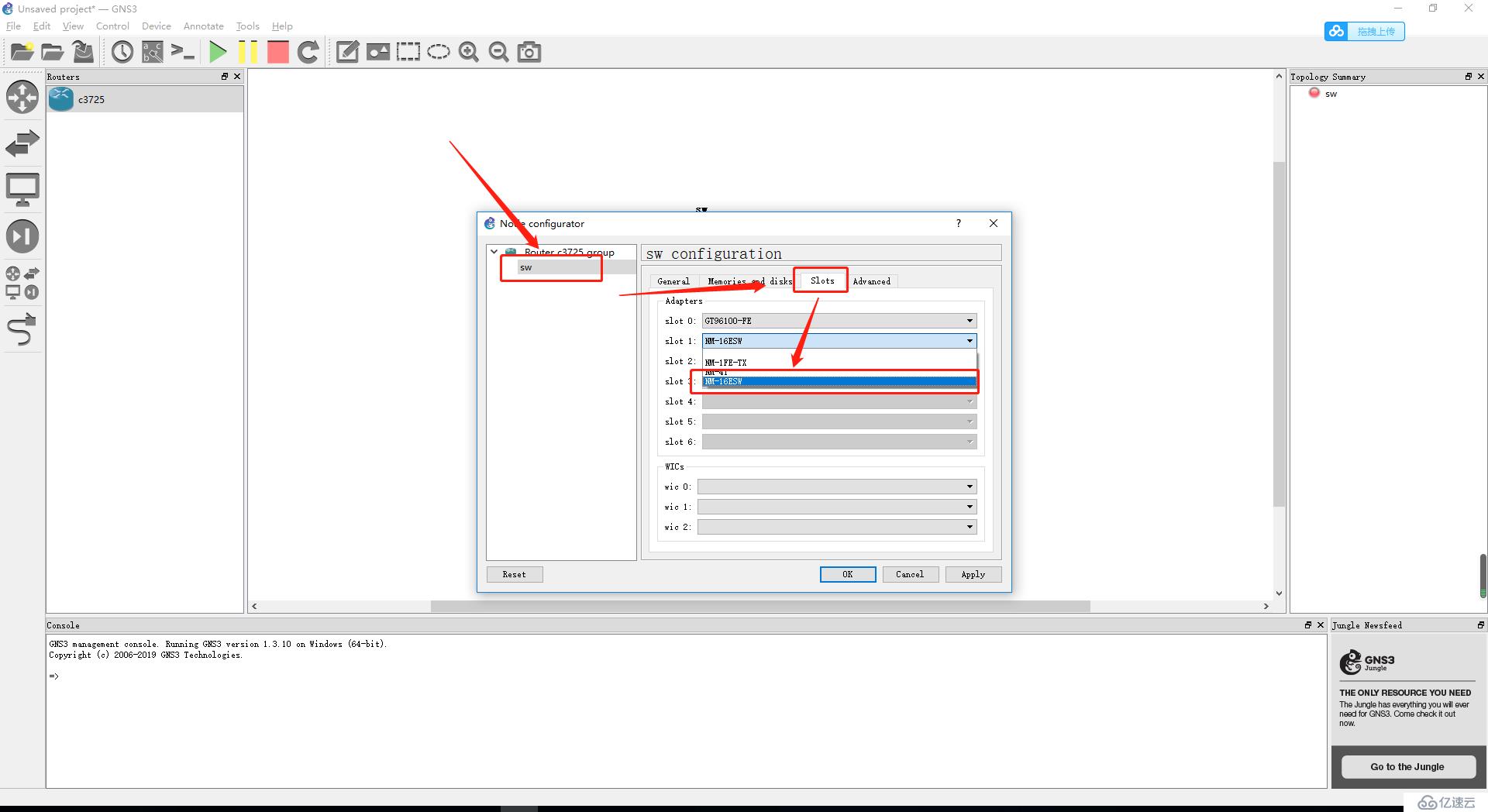
2·修改完成后添加两台vpc端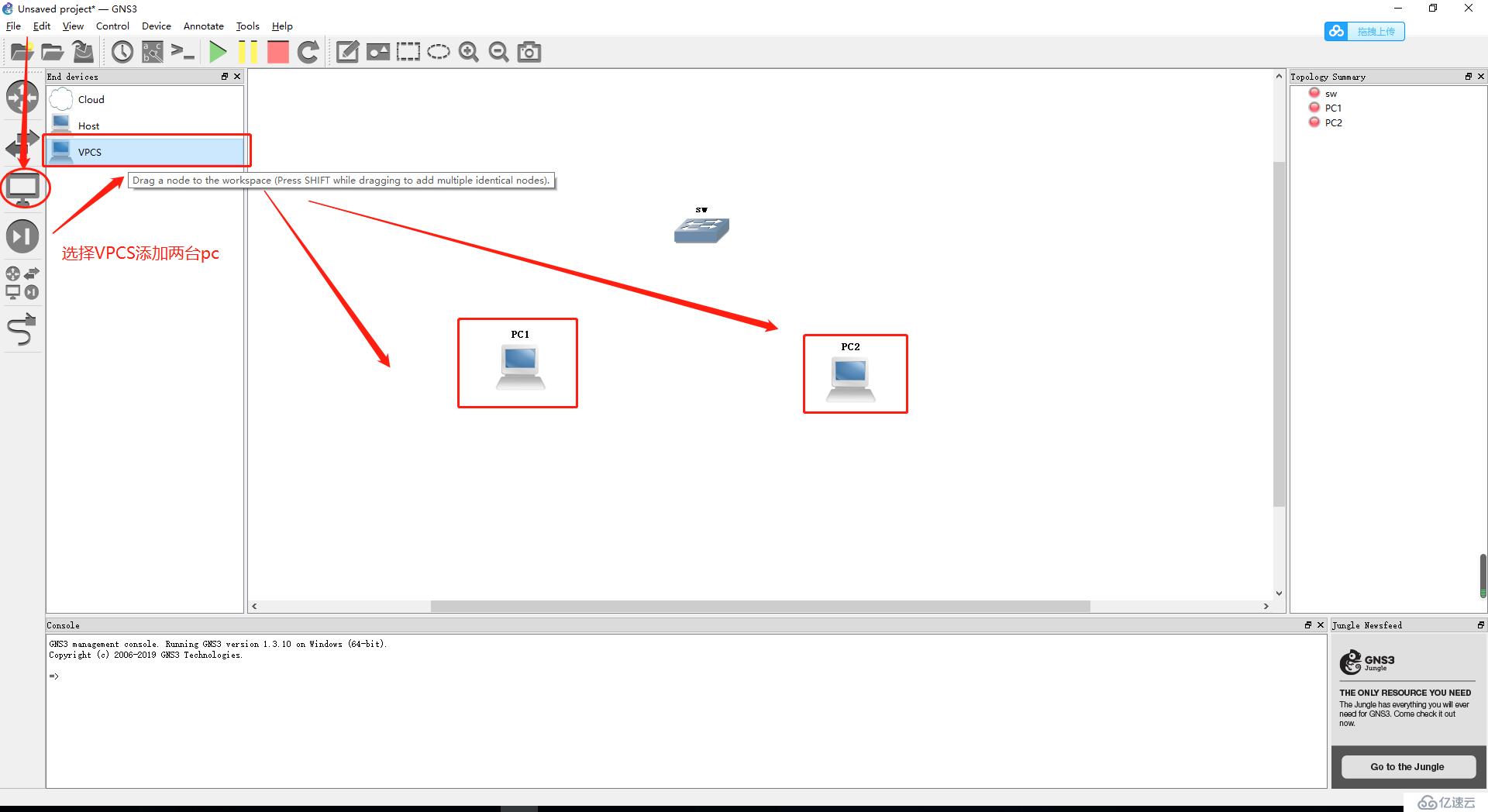
3·选择网线将两台vpc与交换机sw连接,进行互联
鼠标左键单击vpc1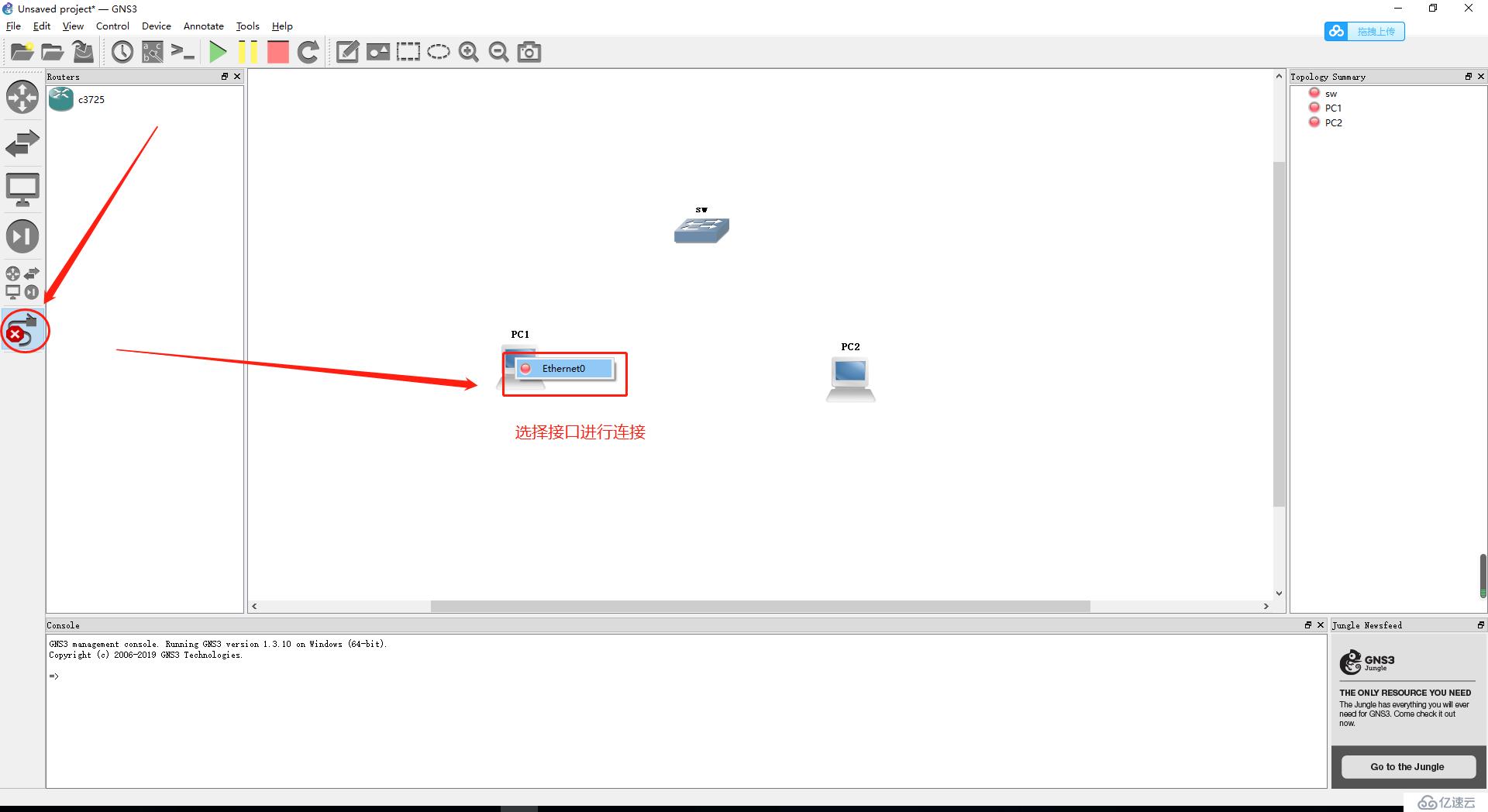
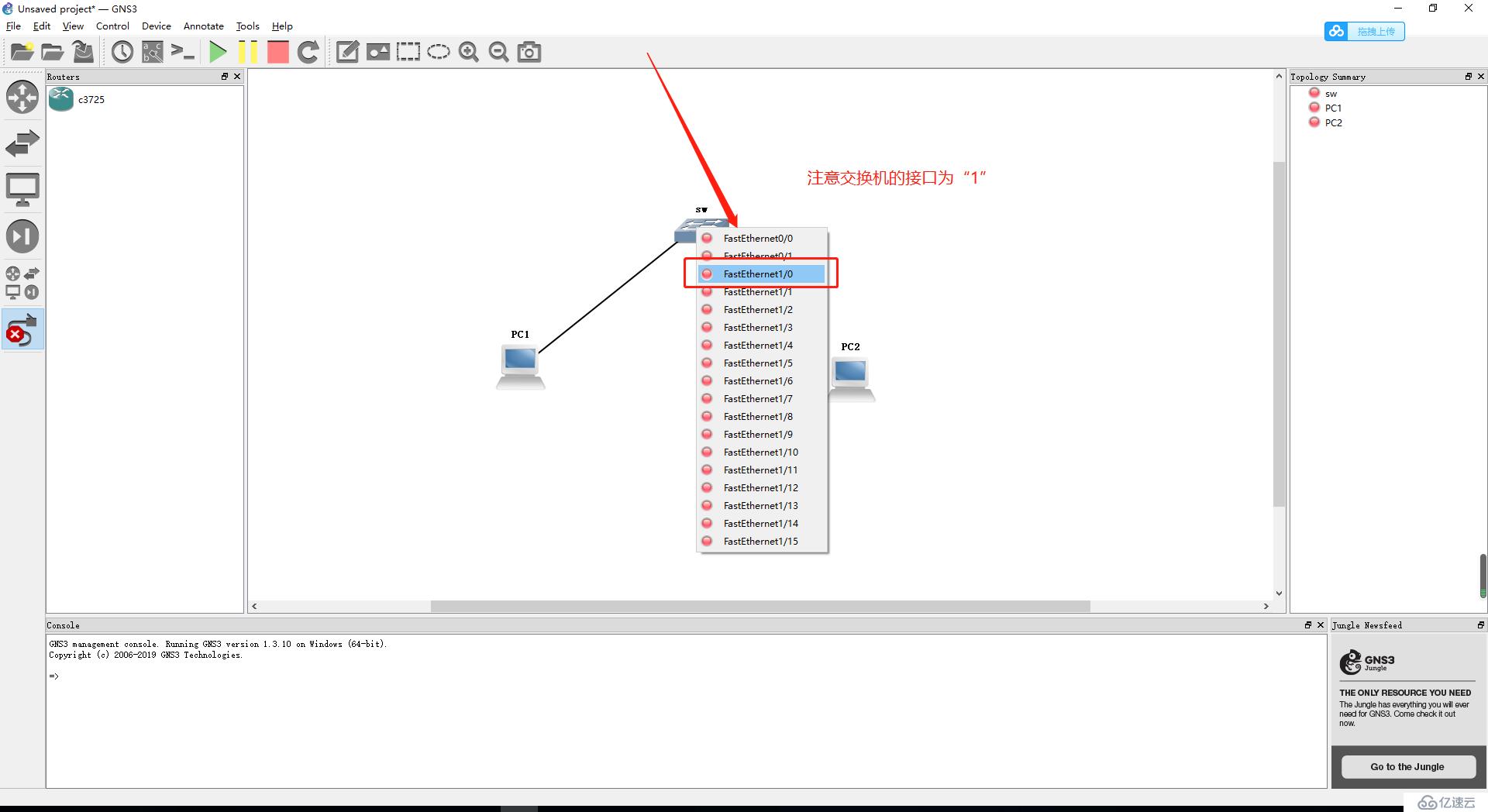
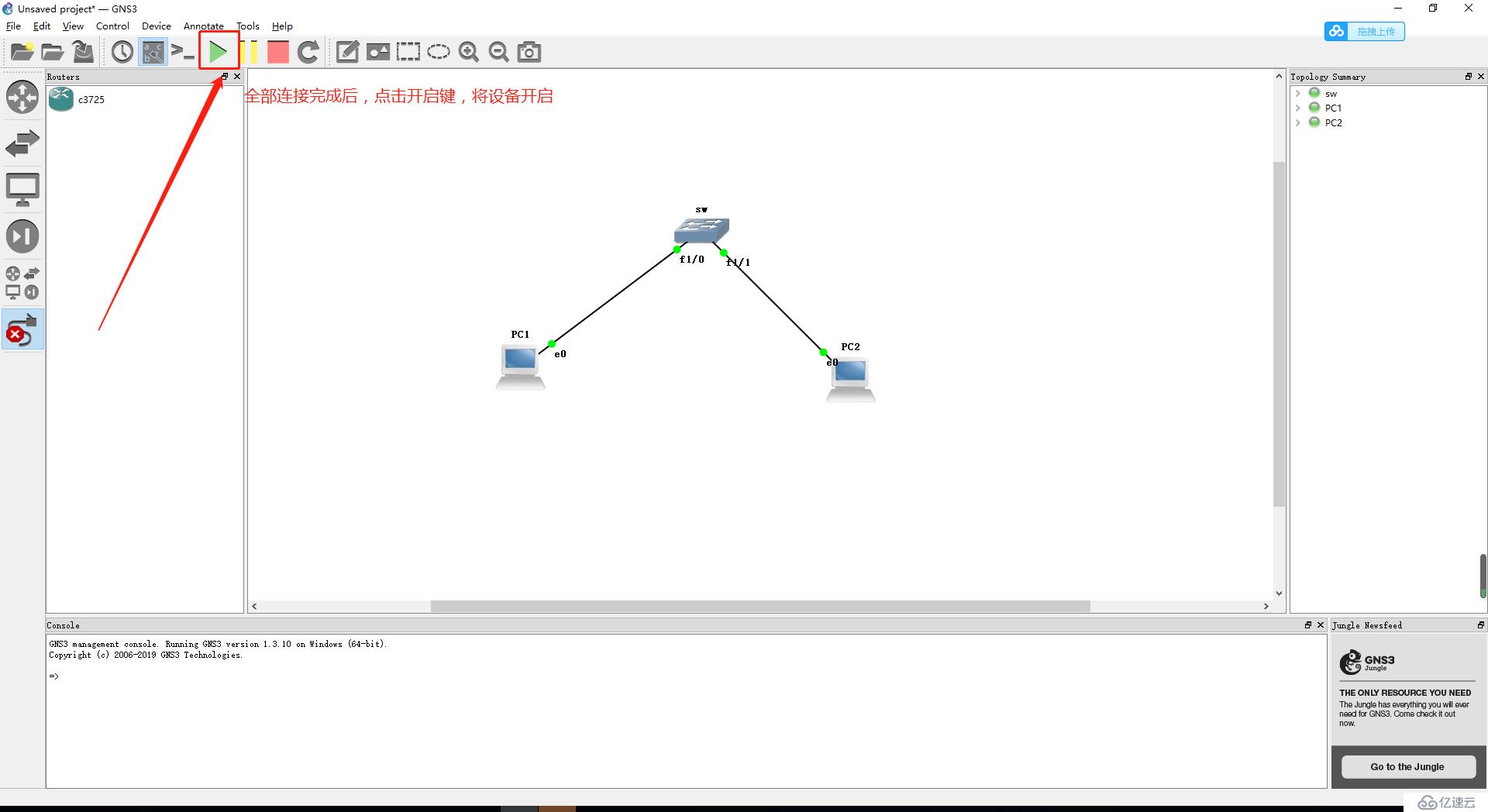
4·关闭路由功能,使其变为纯的交换机
双击sw进入SecureCRT运行环境进行配置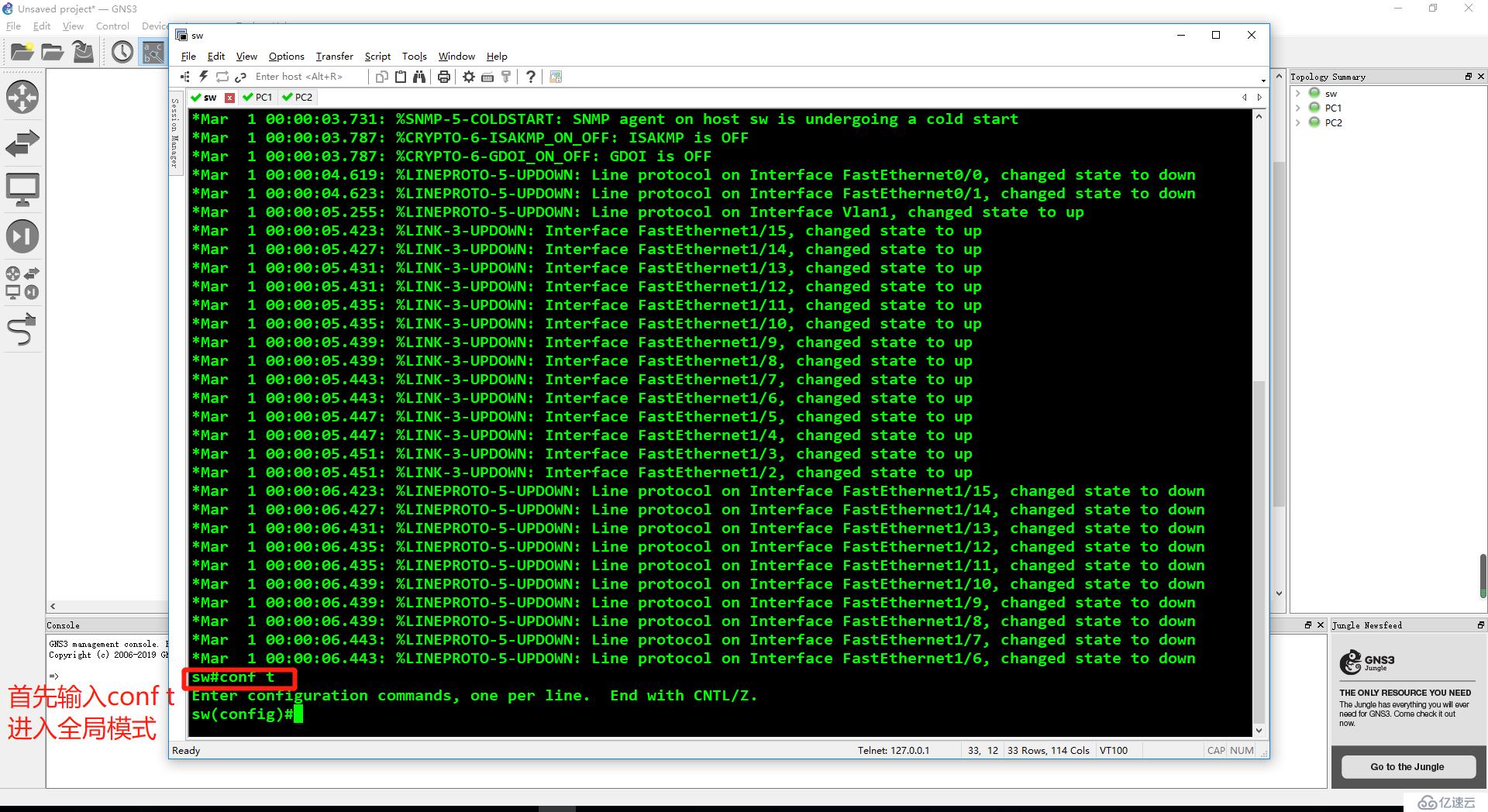
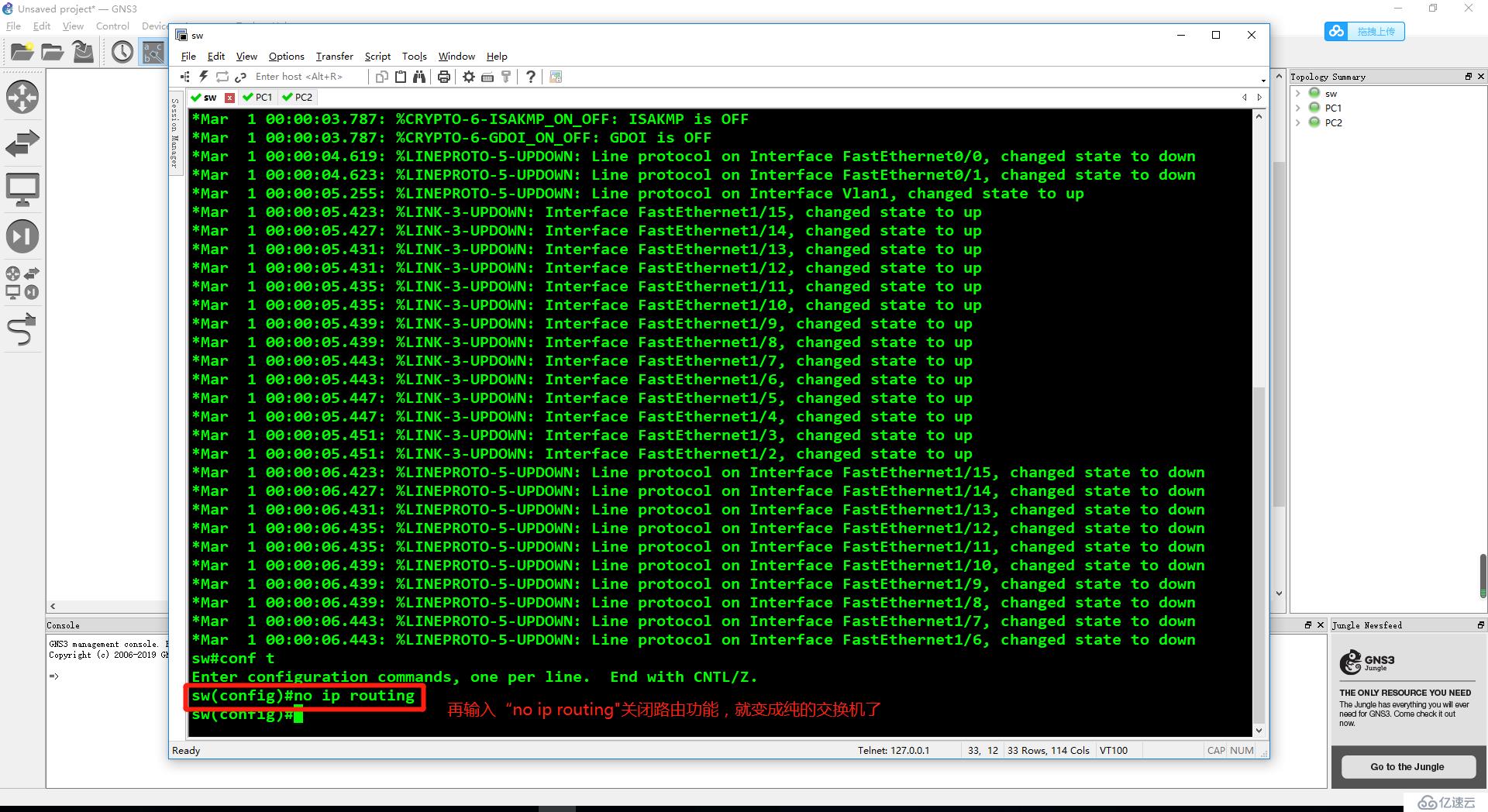
5·同样先后双击vpc1与vpc2对其进行配置
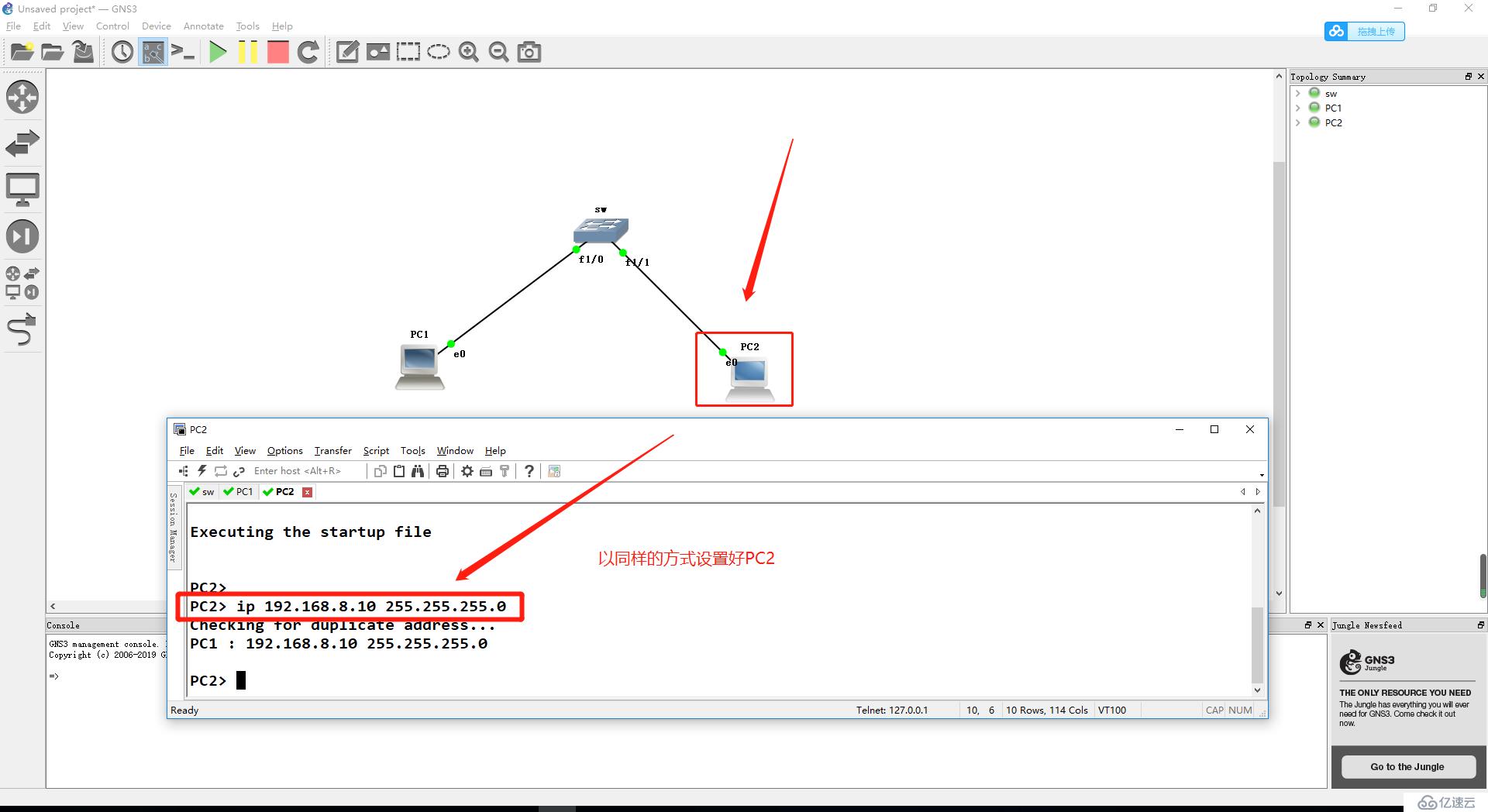
6·用vpc1 ping一下vpc2 测试vpc与交换机sw的互联互联互通搭建是否成功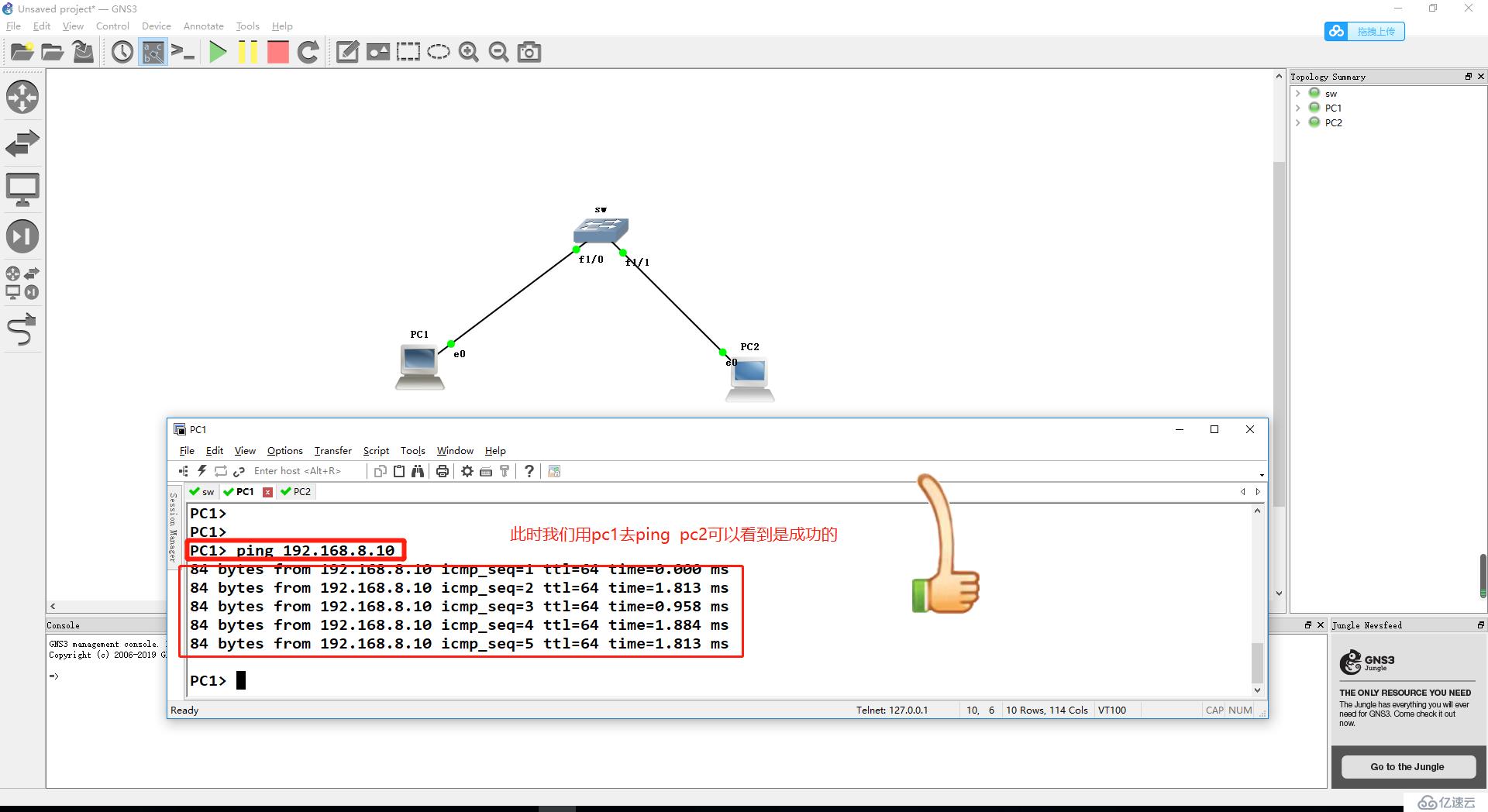
大功告成~~~
三:VMware14连接GNS3中交换机的互联互通操作步骤
1·打开VMware,将一,二号机的网络连接模式选成自定义中的vmnet1和vmnet2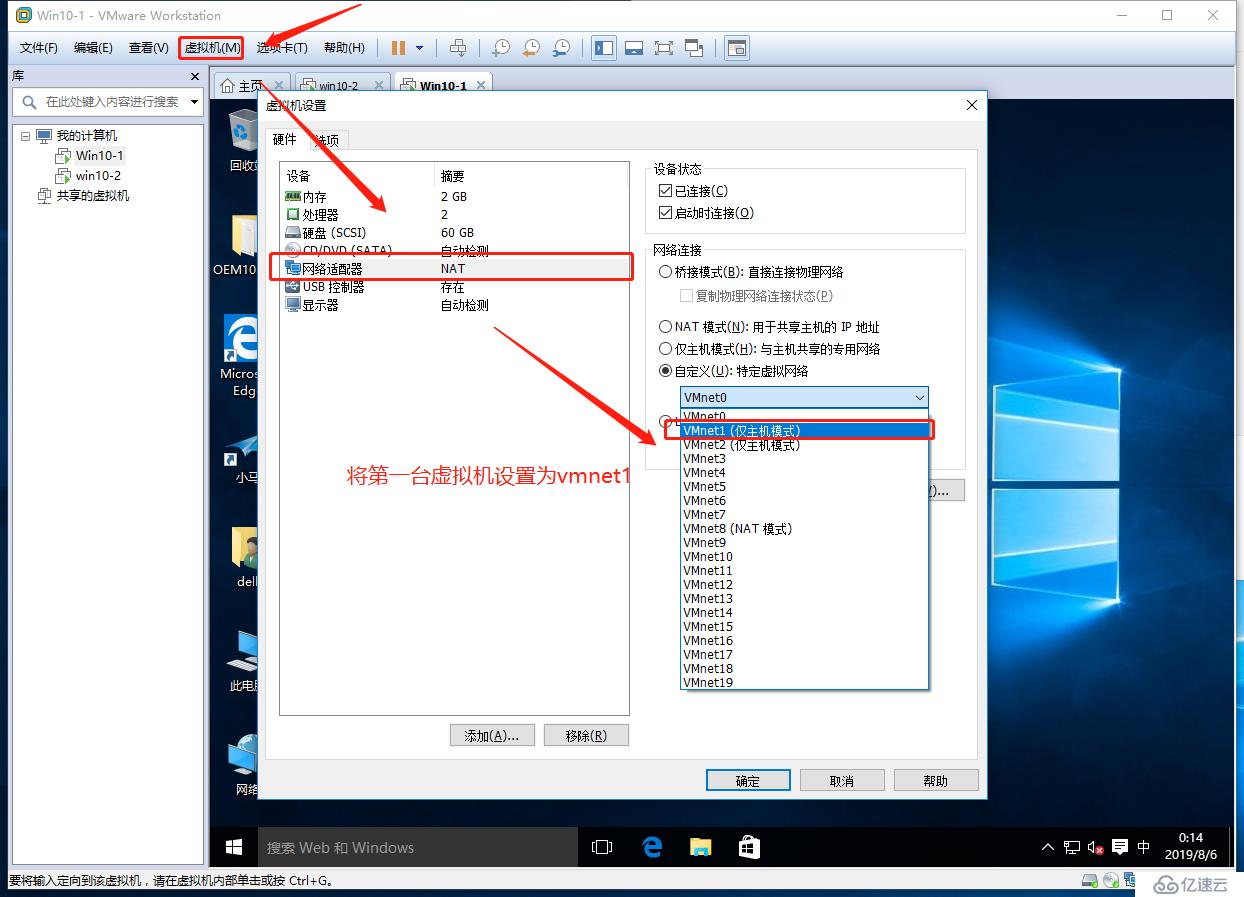
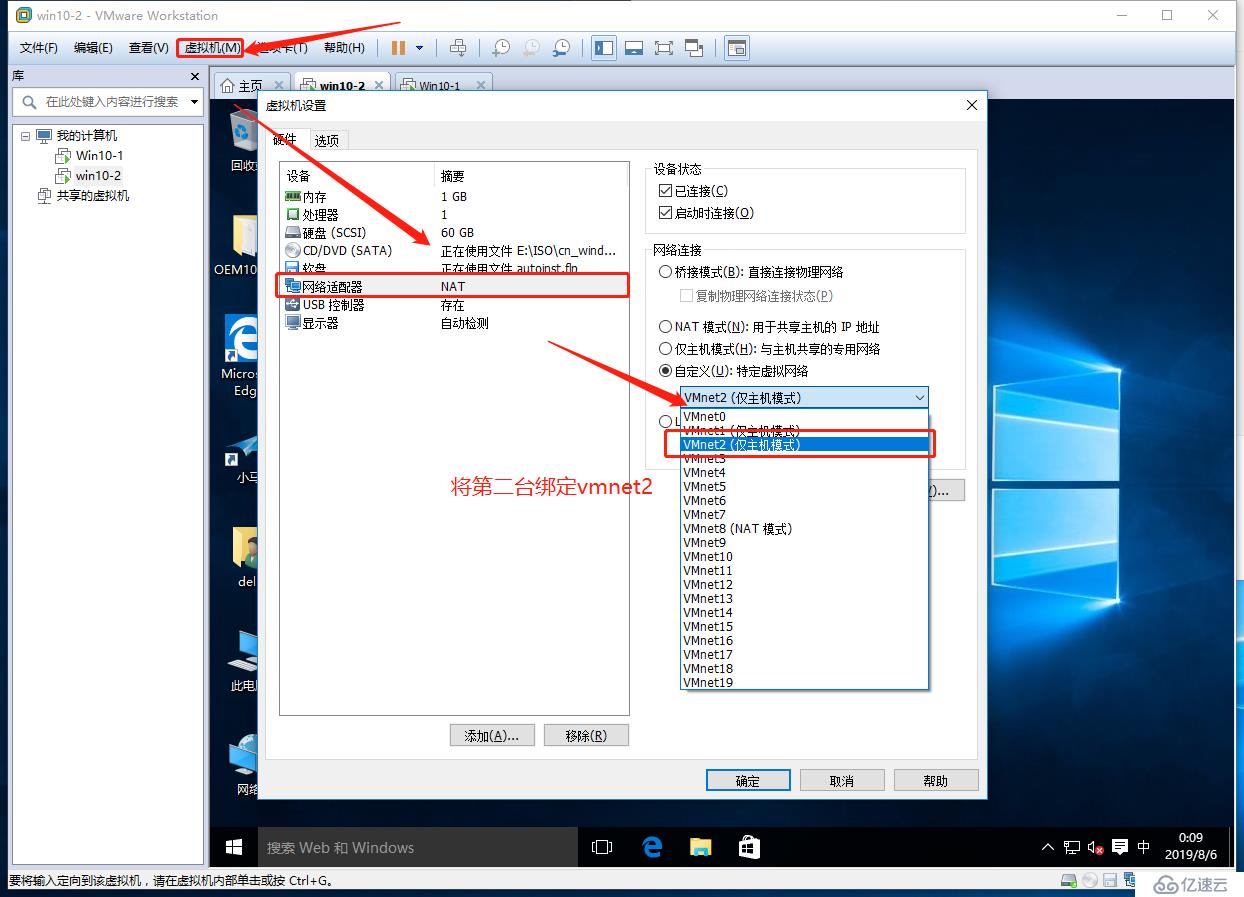
2·将两台虚拟机的IP地址和子网掩码设置好,并关闭防火墙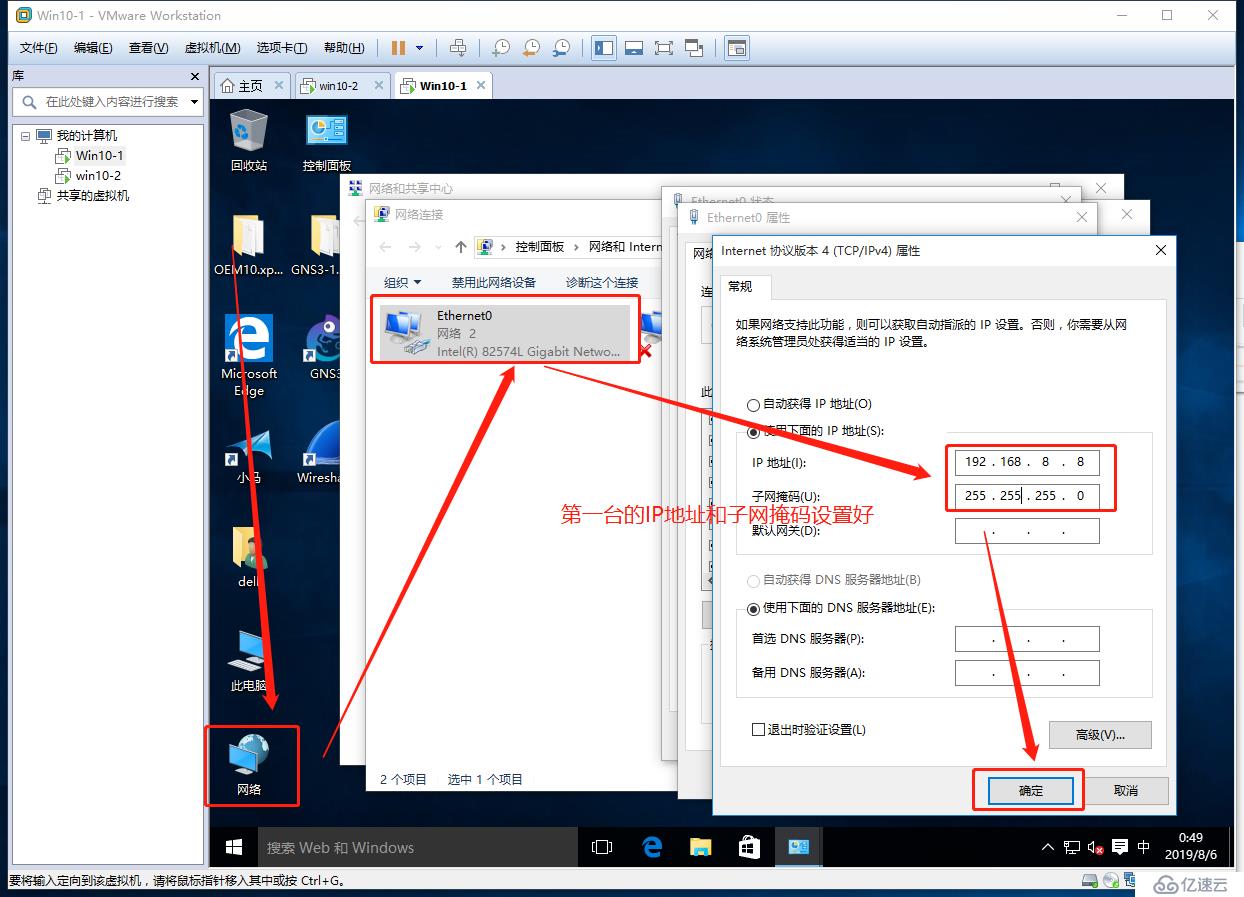
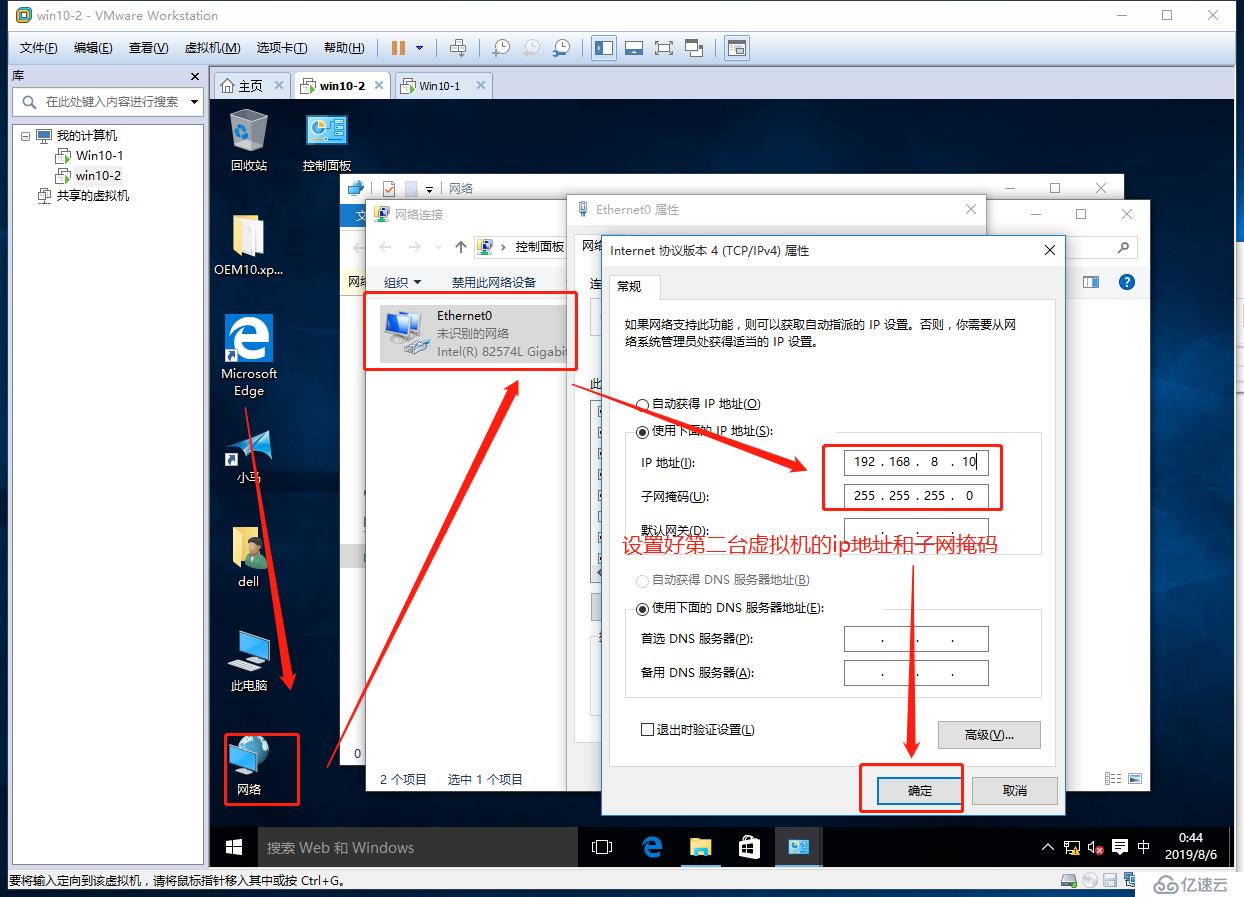
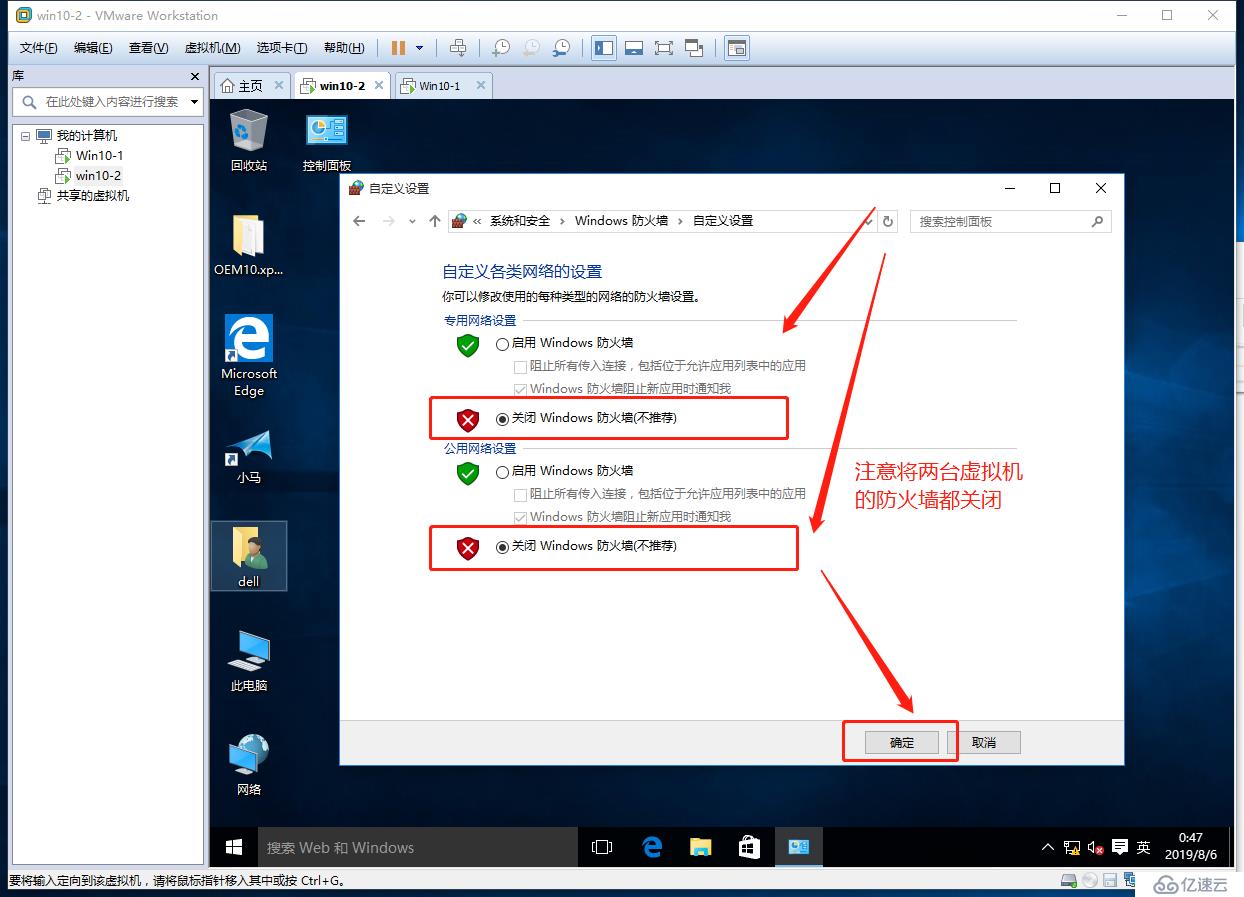
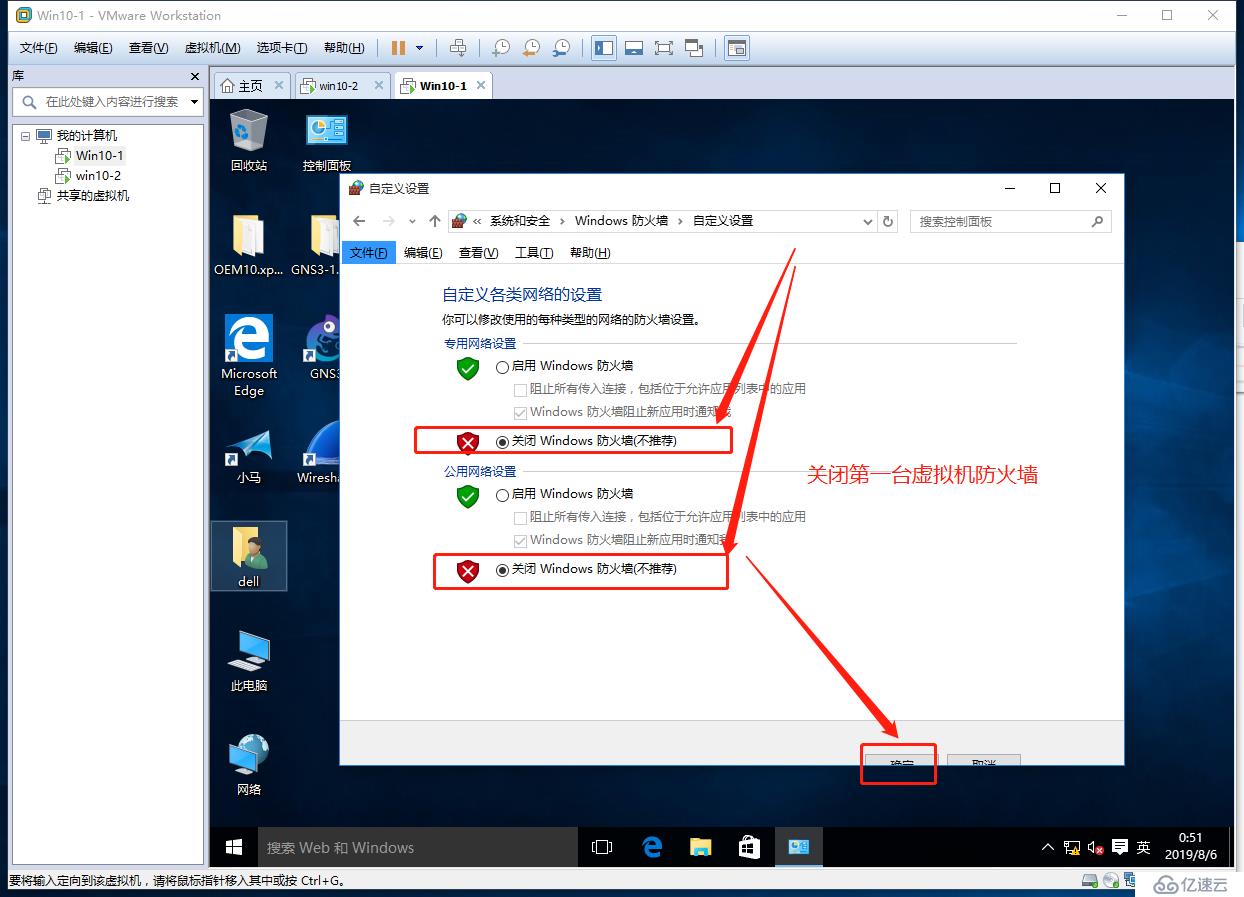
3·删除上一工作环境中做出的两台vpc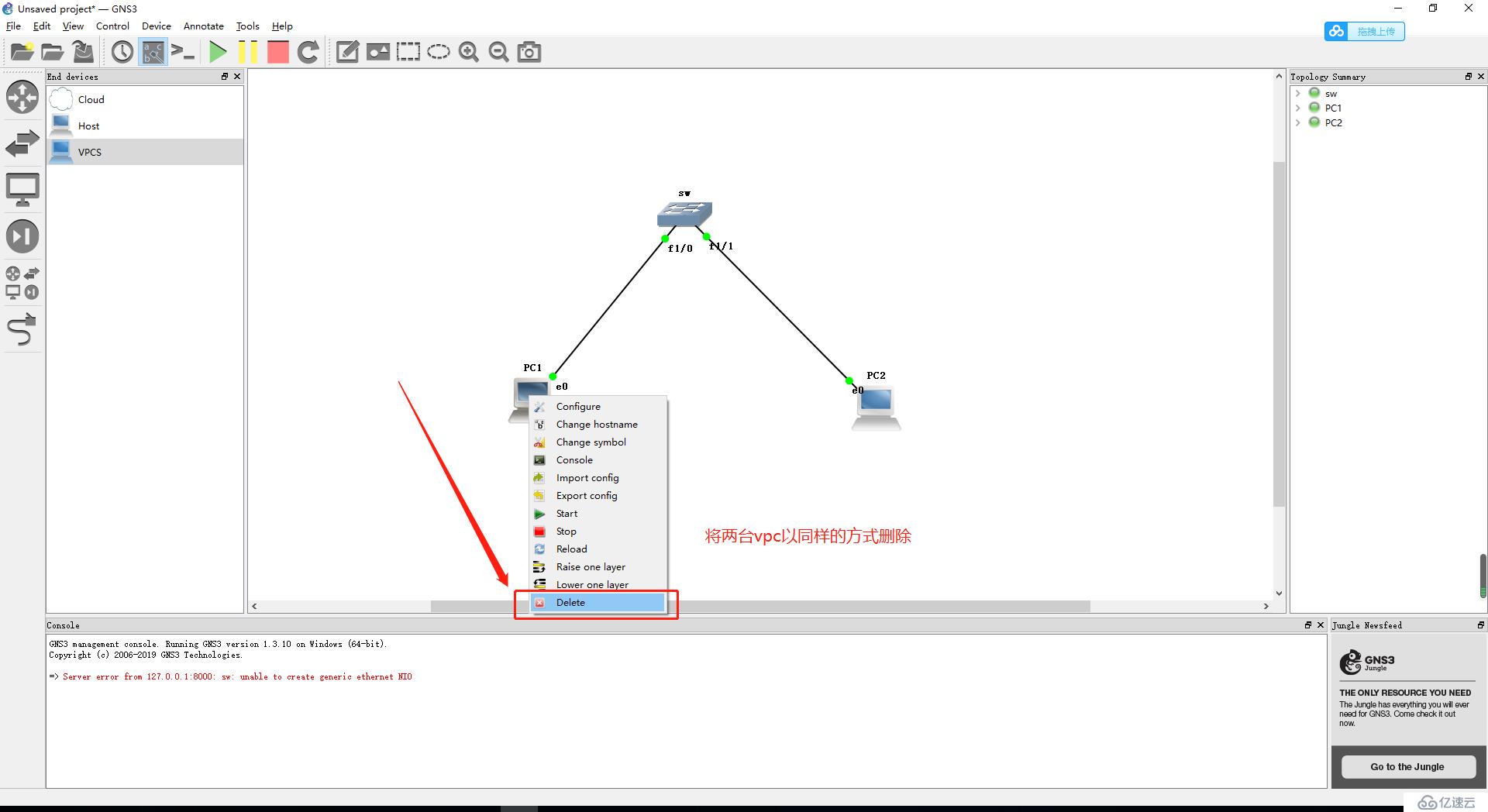
4·拖入两台host,并与sw进行互联互通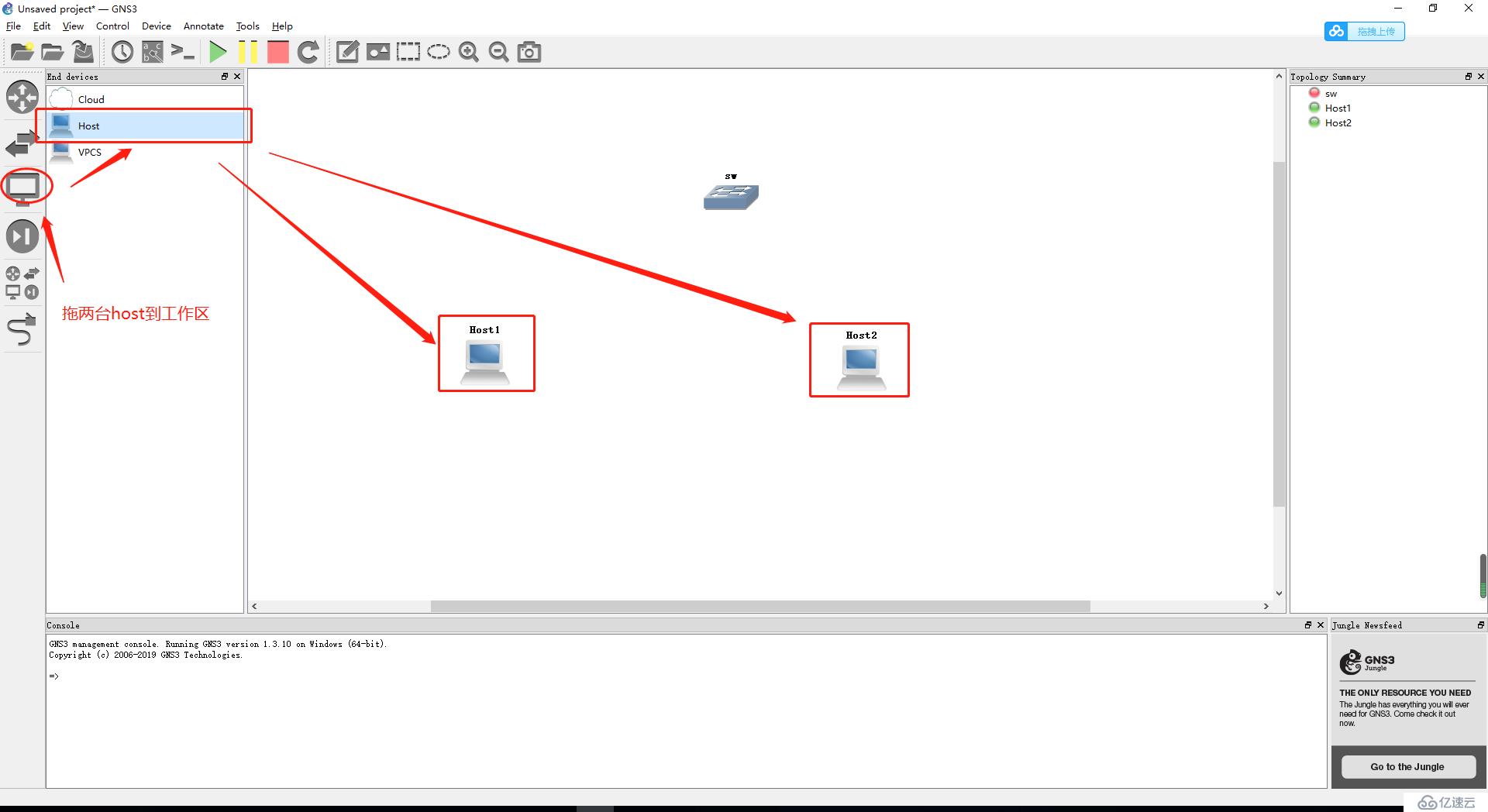
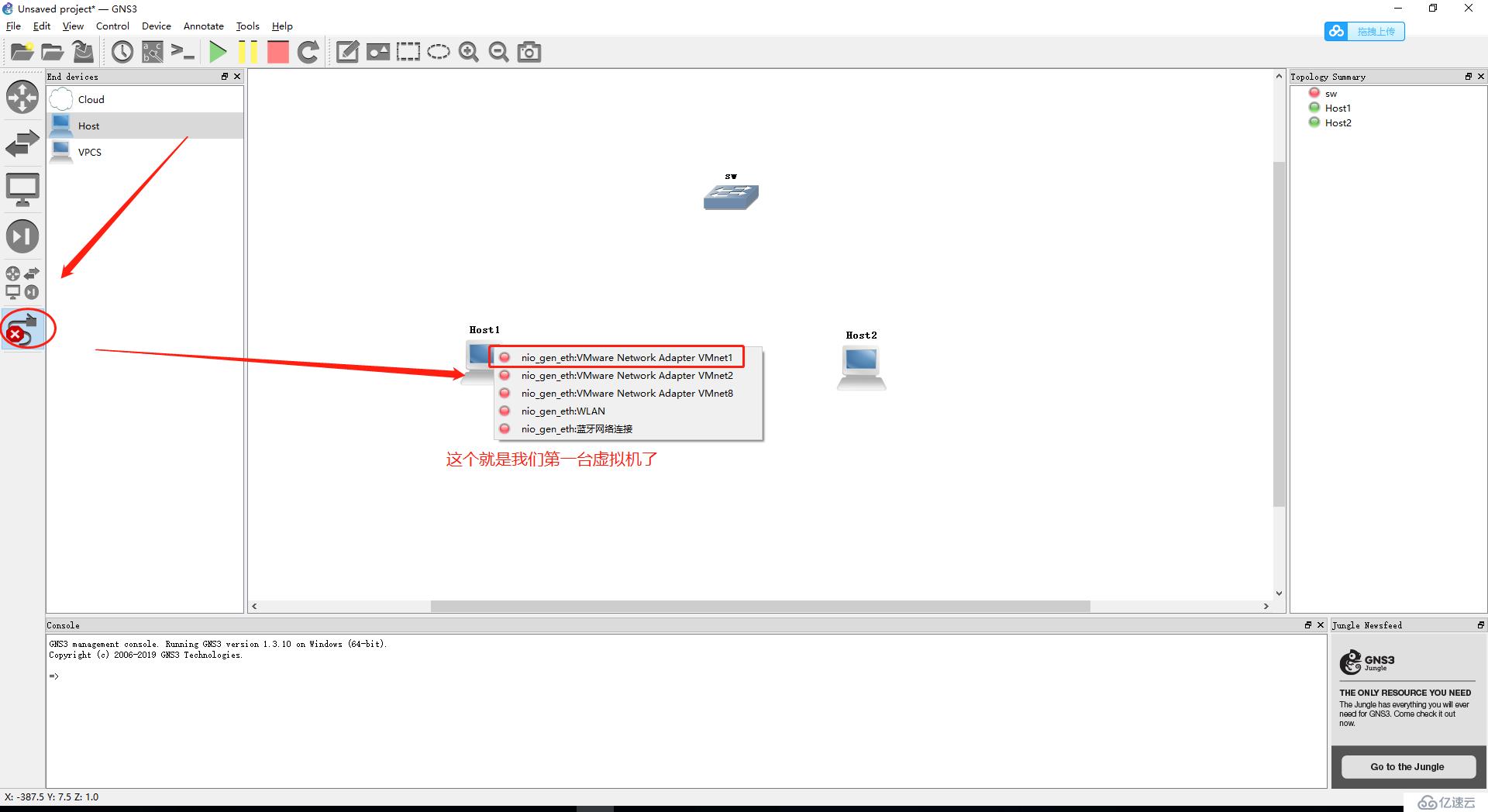

两个实验完成。
免责声明:本站发布的内容(图片、视频和文字)以原创、转载和分享为主,文章观点不代表本网站立场,如果涉及侵权请联系站长邮箱:is@yisu.com进行举报,并提供相关证据,一经查实,将立刻删除涉嫌侵权内容。